प्रॉक्सी क्लाइंट : Fedora2024/05/16 |
|
प्रॉक्सी सर्वर से कनेक्ट करने के लिए प्रॉक्सी क्लाइंट कॉन्फ़िगर करें।
|
|
| [1] | Fedora क्लाइंट पर निम्नानुसार प्रॉक्सी सेटिंग्स कॉन्फ़िगर करें। |
|
[root@client ~]#
vi /etc/profile.d/proxy.sh # नया बनाएं (सिस्टम वाइड के लिए पर्यावरण चर पर प्रॉक्सी सेटिंग्स सेट करें) MY_PROXY_URL="prox.srv.world:3128" HTTP_PROXY=$MY_PROXY_URL HTTPS_PROXY=$MY_PROXY_URL FTP_PROXY=$MY_PROXY_URL http_proxy=$MY_PROXY_URL https_proxy=$MY_PROXY_URL ftp_proxy=$MY_PROXY_URL export HTTP_PROXY HTTPS_PROXY FTP_PROXY http_proxy https_proxy ftp_proxy
[root@client ~]#
source /etc/profile.d/proxy.sh
# या प्रत्येक एप्लिकेशन के लिए प्रॉक्सी सेटिंग्स सेट करना संभव है, सिस्टम वाइड के लिए नहीं # dnf के लिए
[root@client ~]#
vi /etc/dnf/dnf.conf # अंत में जोड़ें proxy=prox.srv.world:3128 # curl के लिए
[root@client ~]#
vi ~/.curlrc # नया निर्माण proxy=prox.srv.world:3128 # wget के लिए
[root@client ~]#
vi /etc/wgetrc # अंत में जोड़ें http_proxy = prox.srv.world:3128 https_proxy = prox.srv.world:3128 ftp_proxy = prox.srv.world:3128 |
|
प्रॉक्सी क्लाइंट : Windows
|
|
Windows क्लाइंट पर निम्नानुसार प्रॉक्सी सेटिंग्स कॉन्फ़िगर करें।
|
|
| [2] | यह Google Chrome के लिए प्रॉक्सी सेटिंग कॉन्फ़िगर करने का एक उदाहरण है। क्रोम पर प्रॉक्सी के लिए सेटिंग खोलने के लिए, सिस्टम वाइड पर प्रॉक्सी सेटिंग खुलती है। इसे सेट करने के लिए Chrome पर प्रॉक्सी का उपयोग करना संभव है। |
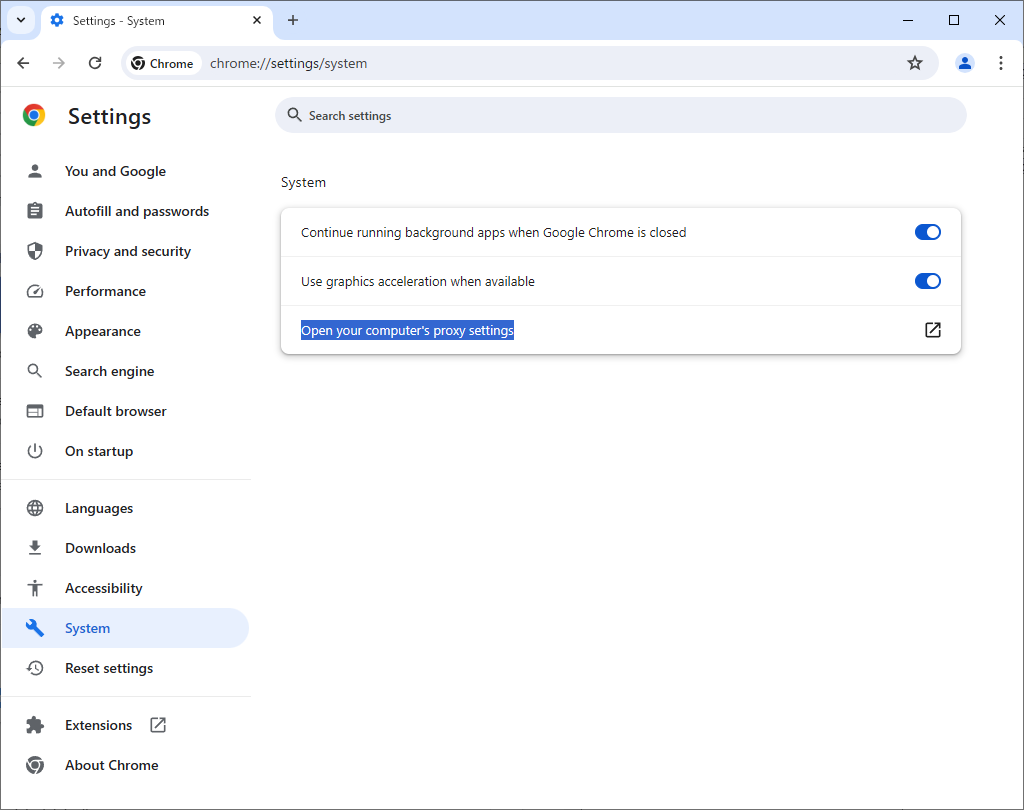
|
| [3] | यदि आप केवल Chrome के लिए प्रॉक्सी सेट करना चाहते हैं, Windows सिस्टम के लिए नहीं, निम्नानुसार प्रॉक्सी का उपयोग करने के लिए स्टार्टअप विकल्प [--proxy-server=(सर्वर का होस्टनाम या आईपी पता):(प्रॉक्सी पोर्ट)] जोड़ें। |
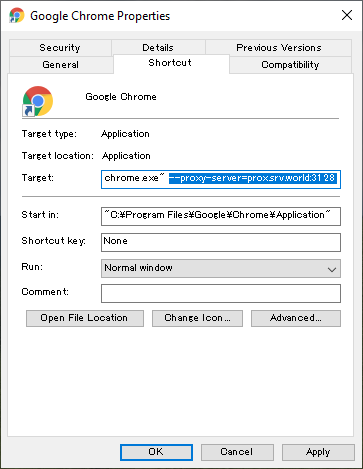
|
मिलान सामग्री